win10系统怎么打开pdf文件
近来有不少小伙伴询问打开PDF格式文件的方法,我们在日常工作中经常会接收到PDF格式的文件,此文件格式可以用WPS将其打开查看,想要编辑还需要特定的软件。 今天,我就将打开PDF格式文件的方法分享给你们
win10系统打开PDF文件教程
方法一:使用WPS进行打开
1、右击PDF格式文件,弹出菜单中选择打开方式,选择WPS文字
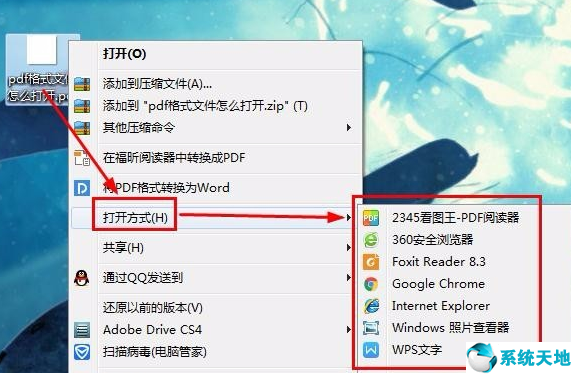
2、然后PDF格式的文件就这么打开了
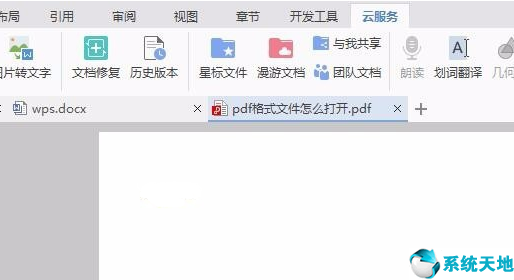
方法二:使用Adobe Acrobat关联PDF文件,可直接打开编辑PDF文件
1、下载Adobe Acrobat软件,win+i 快捷键打开设置
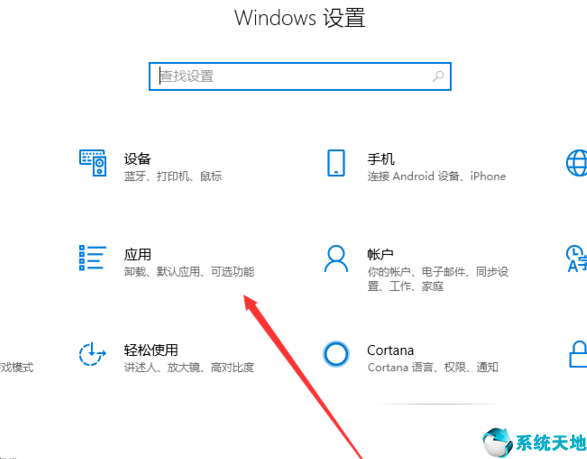
2、设置中点击默认应用,右侧点击按应用设置默认值
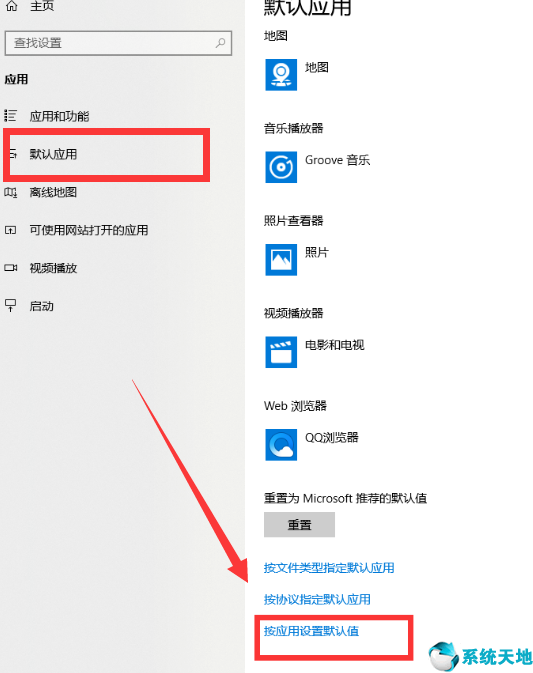
3、选择下载好的Adobe Acrobat软件,点击管理
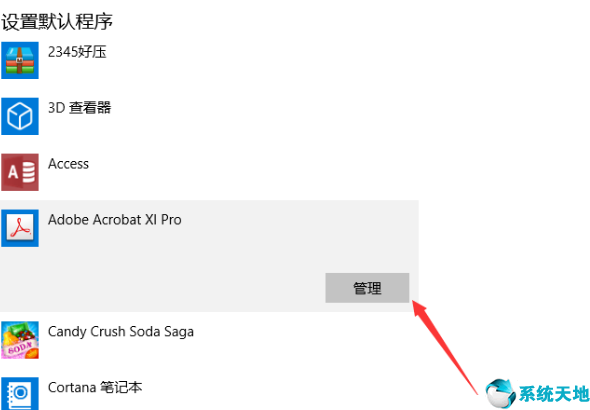
4、之后选择PDF文件与Adobe Acrobat软件相关联。之后双击PDF文件就可以通过Adobe Acrobat软件进行打开啦
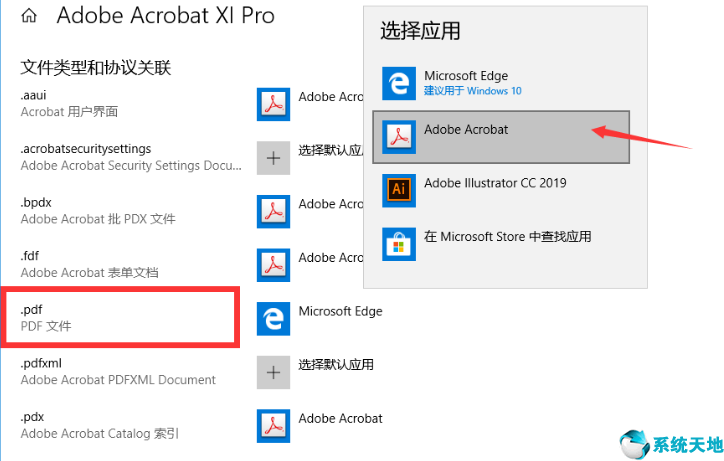
以上就是PDF文件的打开教程了,希望能帮助到各位









